Windows 11 Nuevas Características: 11 Mejores Que Realmente Deberías Probar
 Es oficial. Microsoft ha lanzado Windows 11 como su próximo sistema operativo. Después de ser probado durante meses por los Insiders, ahora puedes obtenerlo en tu PC también.
Es oficial. Microsoft ha lanzado Windows 11 como su próximo sistema operativo. Después de ser probado durante meses por los Insiders, ahora puedes obtenerlo en tu PC también.
El nuevo sistema operativo está disponible en forma de una actualización gratuita, así que si quieres probarlo, adelante y actualiza. Sin embargo, muchos usuarios todavía están indecisos y no están seguros de si quieren actualizar.
No ven que valga la pena cambiarse, y planean seguir usando el anterior en su lugar. Esto es perfectamente aceptable, y si eres uno de esos usuarios, podrás seguir utilizando Windows 10 hasta finales de 2025.
Si por otro lado quieres actualizar, en la guía de hoy te daremos una lista de las mejores características de Windows 11 que podrían persuadirte a hacer el cambio.
¿Es Windows 11 gratuito?
Sí, al igual que versiones anteriores, Windows 11 está disponible como una actualización gratuita para todos los usuarios. Puedes proceder a obtenerlo como cualquier otra actualización del sistema.
Si planeas actualizar, asegúrate de hacer una copia de seguridad de tus archivos de antemano, ya sea manualmente o utilizando software especializado de copia de seguridad.
¿Cómo obtengo la actualización de Windows 11?
- Presiona la tecla de Windows + I para abrir la aplicación Configuración.
- Ahora ve a la sección Actualización y Seguridad.
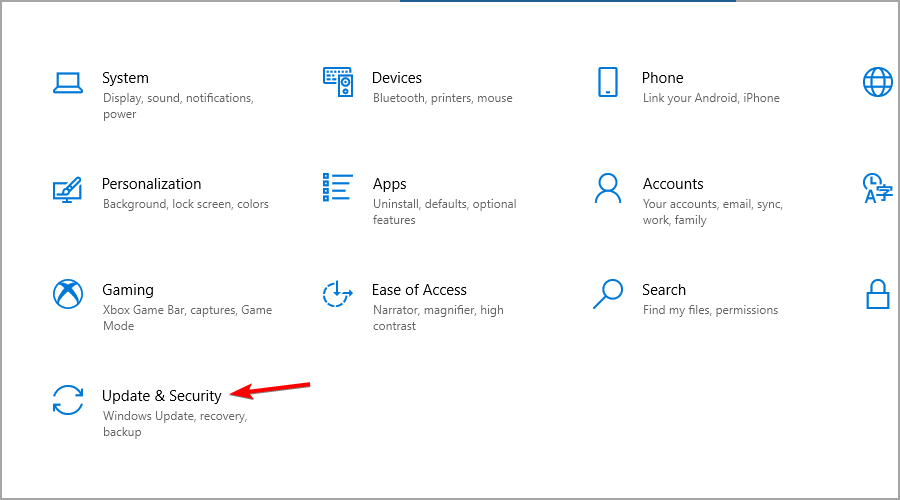
- Haz clic en el botón Descargar e instalar.
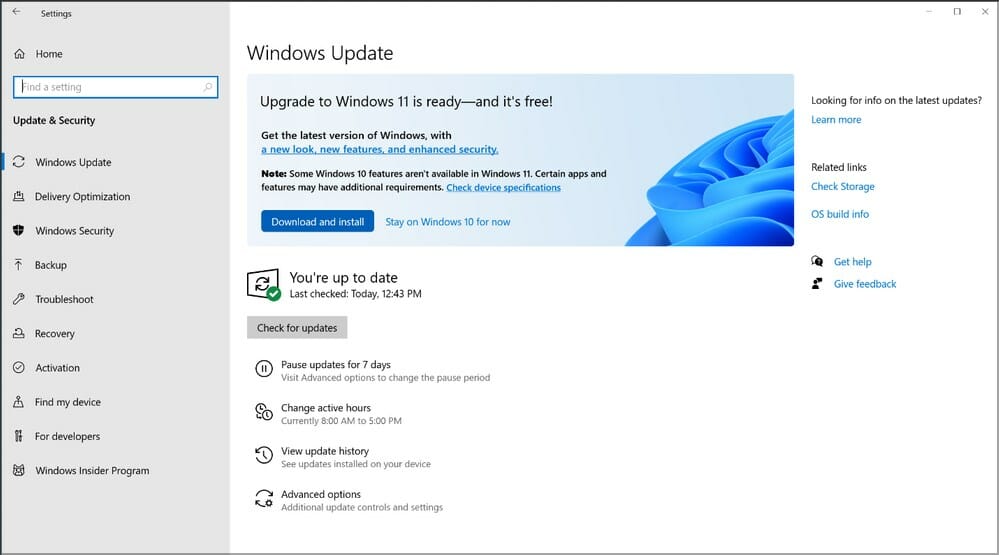
- Espera a que finalice el proceso.
¿Cuáles son las mejores características de Windows 11?
Nuevo diseño de interfaz
El cambio más grande es la nueva interfaz, y tenemos que admitir que se parece a macOS o Chrome OS. Hicimos una comparación profunda entre Windows 11 y macOS, así que tal vez quieras revisarlo.
Casi cada elemento de la interfaz ha sido cambiado, y ahora todas las ventanas y menús contextuales tienen esquinas redondeadas.
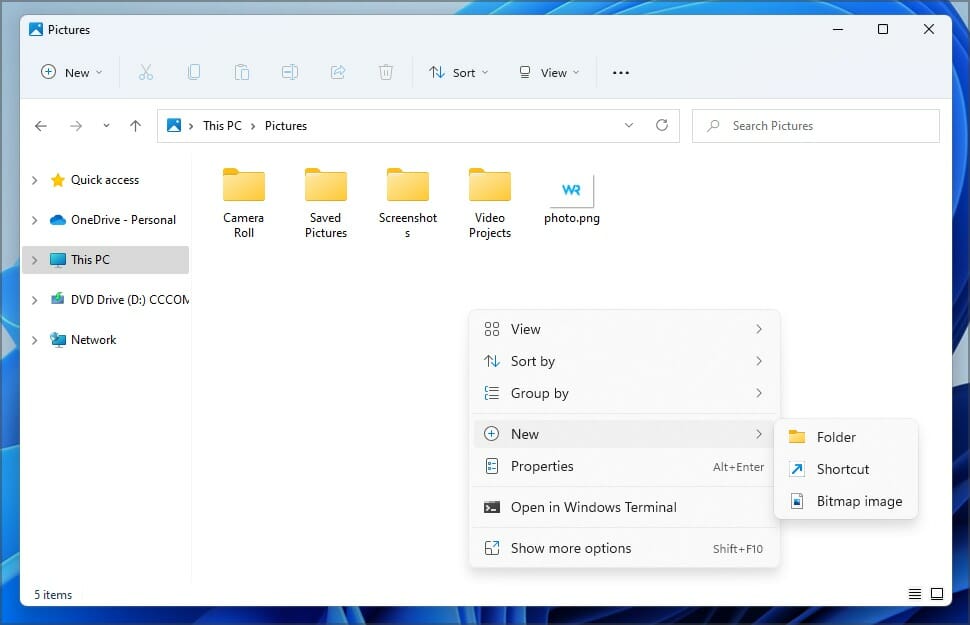 Esta es una adición bienvenida, y hace que la interfaz se vea fresca y elegante. El Explorador de Archivos también pasó por una renovación y presenta solo las acciones más utilizadas en la barra de herramientas, a diferencia de lo que estábamos acostumbrados en Windows 10.
Esta es una adición bienvenida, y hace que la interfaz se vea fresca y elegante. El Explorador de Archivos también pasó por una renovación y presenta solo las acciones más utilizadas en la barra de herramientas, a diferencia de lo que estábamos acostumbrados en Windows 10.
El menú contextual recibió una actualización, y con la adición de íconos, puedes distinguir fácilmente entre ciertas acciones. También es un poco más grande que su predecesor, lo que algunos usuarios podrían no apreciar.
Widgets de Windows
Los widgets regresan con su panel específico y varias opciones para configurarlos. Puedes deslizar este menú desde el lado derecho de la pantalla, en tabletas, o usar el ícono de Barra de tareas.
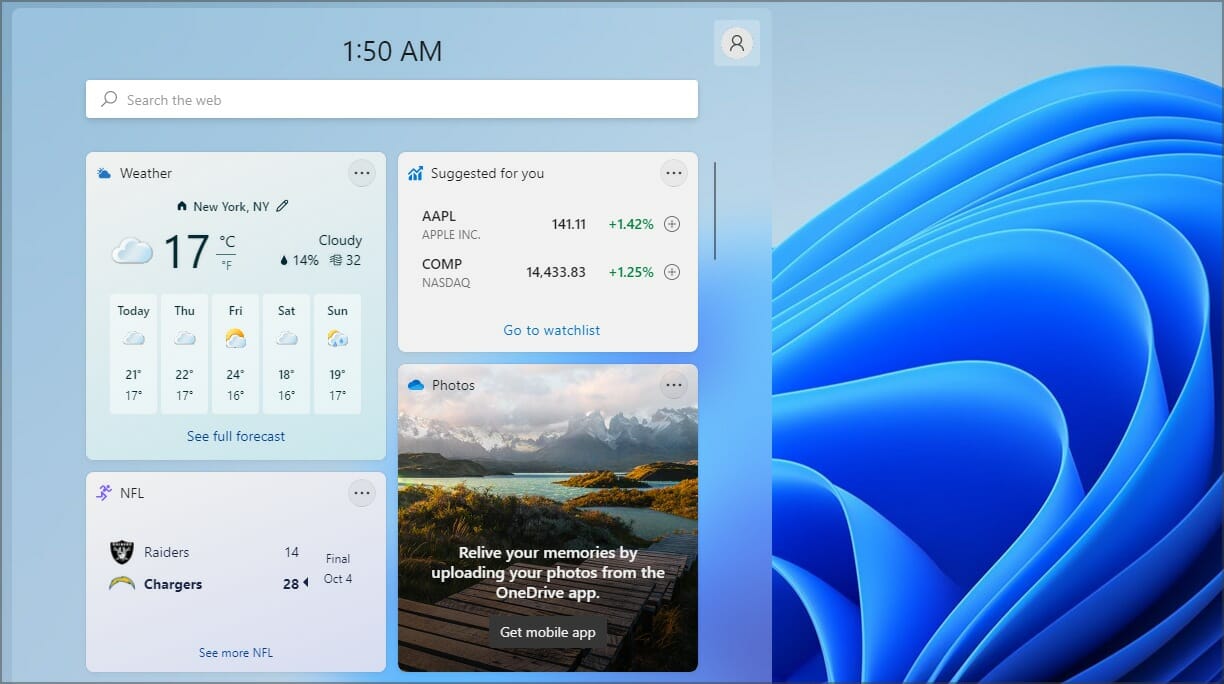 Esta función ha reemplazado a los mosaicos de Windows y es un paso en la dirección correcta, ya que te ayudará a mantener tu Menú de inicio libre de desorden.
Esta función ha reemplazado a los mosaicos de Windows y es un paso en la dirección correcta, ya que te ayudará a mantener tu Menú de inicio libre de desorden.
Nuevo Menú de Inicio y Barra de Tareas
Otro gran cambio es la Barra de tareas, que en esta versión se posiciona en el centro. Por supuesto, puedes mover el Menú de inicio a la izquierda, si lo prefieres.
El Menú de inicio también recibió algunos cambios, y Microsoft lo simplificó al ocultar todas las aplicaciones instaladas detrás del botón Todas las aplicaciones.
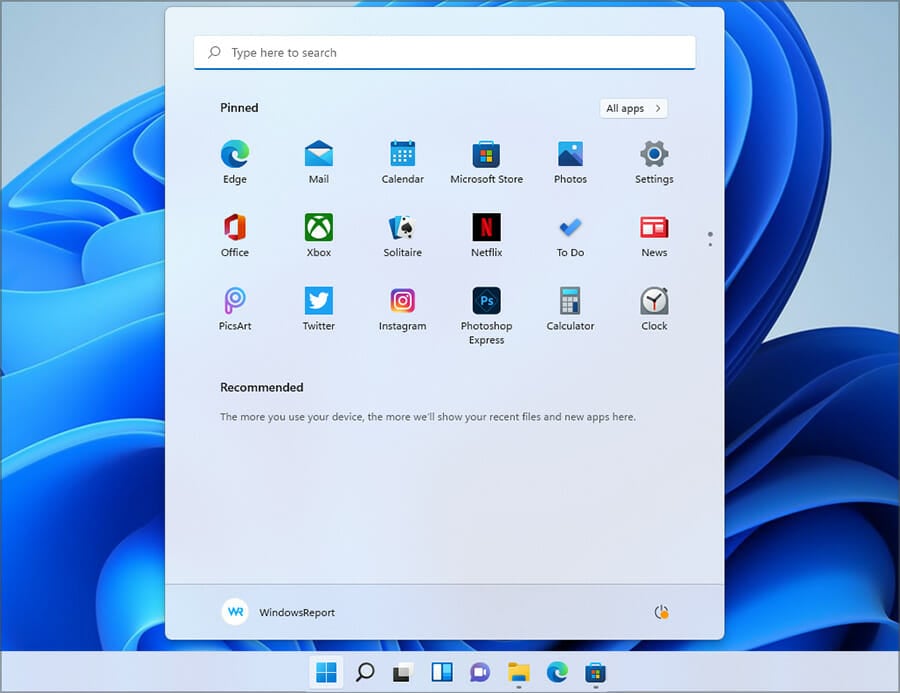 Al hacerlo, solo puedes ver las aplicaciones ancladas, así como los archivos y programas abiertos recientemente. Este es un cambio bienvenido, y ni siquiera te sentirás abrumado con aplicaciones cuando abras el Menú de inicio.
Al hacerlo, solo puedes ver las aplicaciones ancladas, así como los archivos y programas abiertos recientemente. Este es un cambio bienvenido, y ni siquiera te sentirás abrumado con aplicaciones cuando abras el Menú de inicio.
Disposiciones de Ajuste y Grupos de Ajuste
Las Disposiciones de Ajuste son una nueva función de multitarea que permite a los usuarios con pantallas más grandes dividirlas de varias maneras. Simplemente pasa el mouse sobre el botón de maximizar en cualquier ventana y elige una de las 6 disposiciones disponibles.
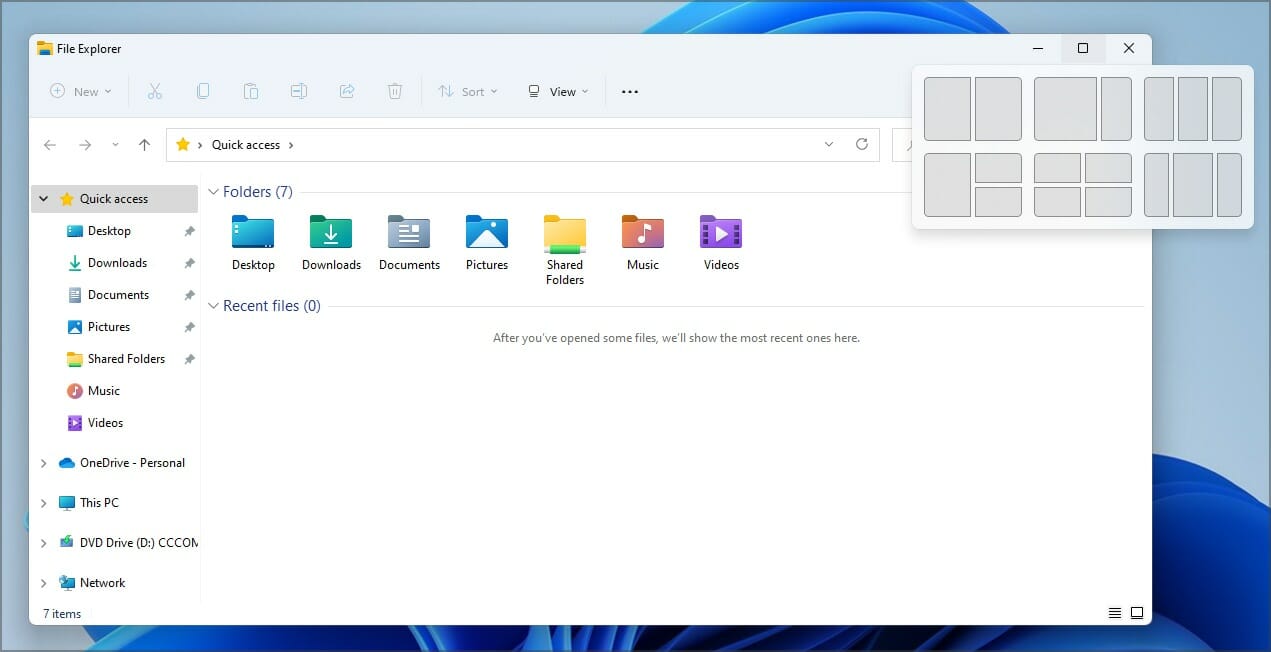 Tu disposición será memorizada, y en caso de minimizar todas las ventanas abiertas, podrás restaurarlas simplemente pasando el mouse sobre el ícono de la aplicación en la Barra de tareas y seleccionando un grupo al que pertenecía esta aplicación.
Tu disposición será memorizada, y en caso de minimizar todas las ventanas abiertas, podrás restaurarlas simplemente pasando el mouse sobre el ícono de la aplicación en la Barra de tareas y seleccionando un grupo al que pertenecía esta aplicación.
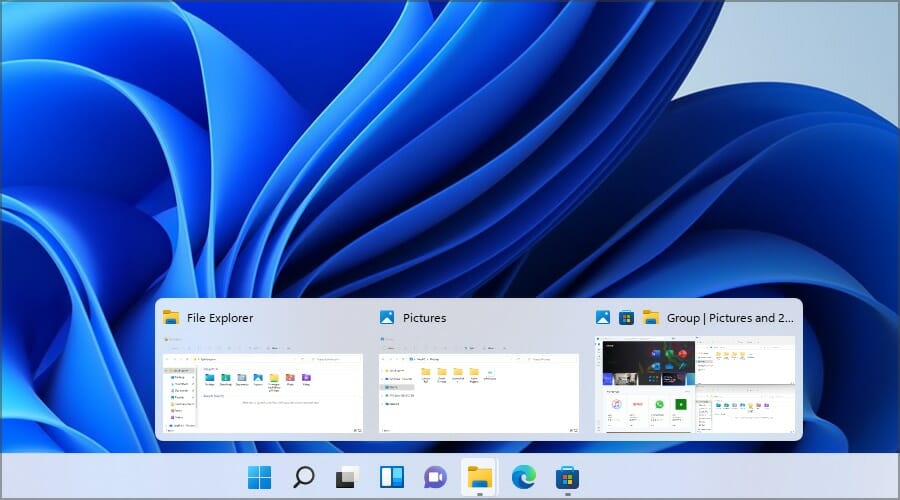 Estas son grandes características de multitarea que seguramente serán útiles para los usuarios que tienden a tener múltiples ventanas abiertas en todo momento.
Estas son grandes características de multitarea que seguramente serán útiles para los usuarios que tienden a tener múltiples ventanas abiertas en todo momento.
Microsoft Teams ahora está integrado
Microsoft Teams incorporado: un movimiento sencillo y eficiente para Microsoft, ya que Teams ahora está presente en Windows 11 desde el primer momento.
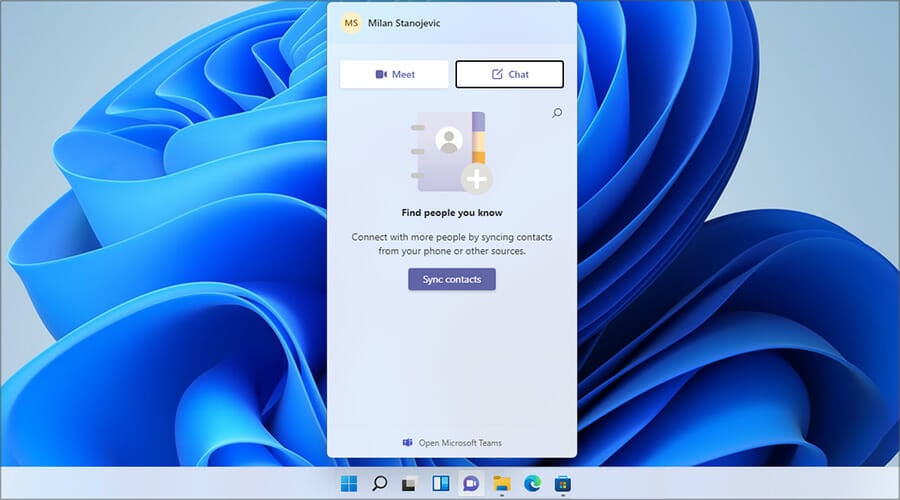 Esta excelente plataforma de comunicación y colaboración viene integrada directamente en el sistema. Y sí, esto significa que Skype ya no está disponible por defecto. Sin embargo, todavía puedes habilitarlo en Windows 11 si deseas usarlo.
Esta excelente plataforma de comunicación y colaboración viene integrada directamente en el sistema. Y sí, esto significa que Skype ya no está disponible por defecto. Sin embargo, todavía puedes habilitarlo en Windows 11 si deseas usarlo.
Soporte para acoplamiento y múltiples monitores
Esta versión de Windows viene con mejor soporte para múltiples monitores y ahora, cuando desconectas una segunda pantalla, Windows memorizara todas las aplicaciones que tenías abiertas en ella.
Una vez que la pantalla secundaria se vuelva a conectar, todos los programas que estaban en el monitor externo se abrirán nuevamente, permitiéndote continuar exactamente donde lo dejaste.
Esta es una increíble mejora en la calidad de vida, y será útil para todos los propietarios de portátiles que ejecutan Windows 11 en sus dispositivos.
Juego y Xbox Pass integrados
La mejor manera de jugar es en una PC, pero Microsoft realmente no ha sido una gran parte de eso. En un intento por convertir la Tienda en una plataforma de juegos y competir adecuadamente con Steam, se han añadido varias mejoras.
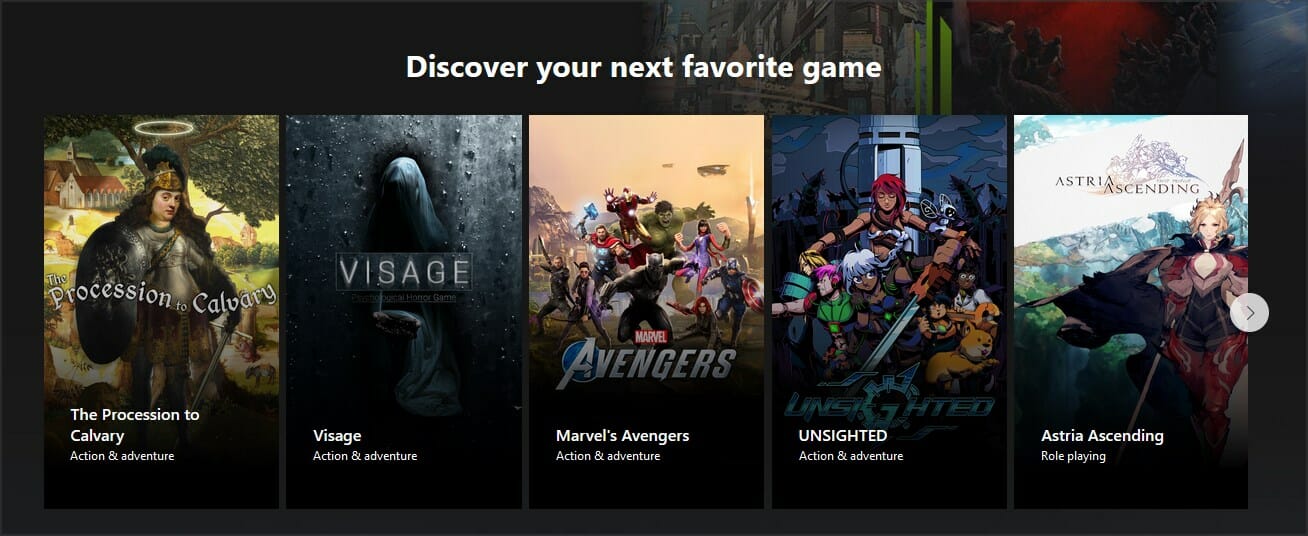 Juegos de Xbox Game Pass (Fuente: Xbox )
Xbox Game Pass ** se incluirá directamente en Windows 11 a través de la aplicación Xbox, y los jugadores tendrán acceso a más de 100 juegos por una tarifa mensual. Los juegos se pueden comprar directamente desde la PC.
Juegos de Xbox Game Pass (Fuente: Xbox )
Xbox Game Pass ** se incluirá directamente en Windows 11 a través de la aplicación Xbox, y los jugadores tendrán acceso a más de 100 juegos por una tarifa mensual. Los juegos se pueden comprar directamente desde la PC.
Si deseas aprender más, te sugerimos leer nuestro artículo sobre Xbox Game Pass para Windows 11 y ver lo que puede ofrecerte esta suscripción.
DirectStorage para una carga más rápida
Una característica de Xbox que llegó a Windows 11 es DirectStorage, que permite que los juegos se carguen más rápido desde la unidad NVMe.
El nuevo sistema operativo permite a los usuarios cargar contenido directamente desde NVMe a la GPU sin utilizar tanto CPU, lo que significa menos tiempo de espera y tiempos de carga más rápidos.
Tienda de Microsoft
Al igual que la mayoría de las aplicaciones, la Tienda de Microsoft fue renovada y presenta una interfaz de usuario más simplificada. Todo el contenido ahora está ordenado en cuatro categorías a las que puedes acceder fácilmente desde la barra lateral.
El mayor cambio no es el nuevo aspecto, sino el soporte para diferentes tipos de aplicaciones. Como recordarás, en el pasado, solo podías descargar aplicaciones Universales desde la Tienda.
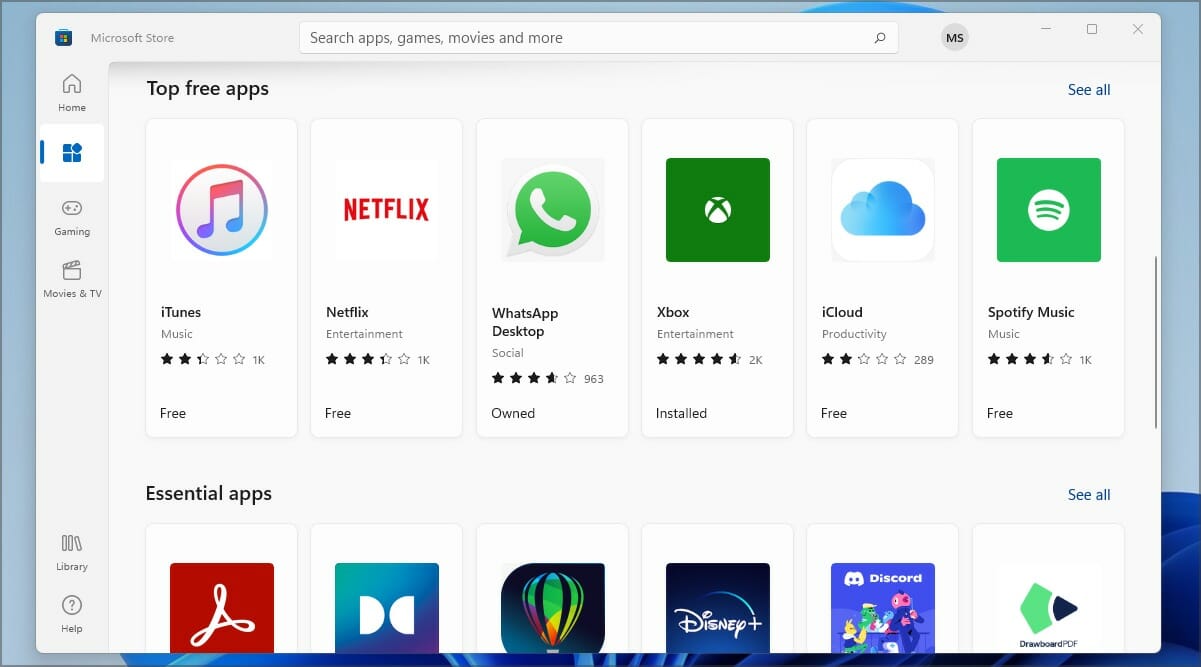 Windows 11 cambia eso, y con él, podrás descargar Win32, .NET, UWP, Xamarin, Electron, React Native y hasta aplicaciones de Android.
Windows 11 cambia eso, y con él, podrás descargar Win32, .NET, UWP, Xamarin, Electron, React Native y hasta aplicaciones de Android.
Este es un paso en la dirección correcta, ya que ahora tendrás un centro centralizado para todas tus necesidades de descarga de aplicaciones.
Para aprender más, asegúrate de leer nuestro artículo dedicado a la Tienda de Microsoft en Windows 11 para obtener información detallada.
Auto HDR para una experiencia de juego impresionante
Auto HDR también se ha traído a Windows 11 de una manera similar a la Xbox. Los juegos jugados en PCs ahora se beneficiarán de un flujo HDR sin ninguna intervención del desarrollador del juego o activación por parte del jugador.
Como afirman los funcionarios de Microsoft, más de mil juegos serán mejorados, por lo que incluso los títulos más antiguos se verán más detallados y vibrantes que antes.
Aplicaciones de Android
Las aplicaciones de Android están llegando a Windows, y podrás ejecutarlas gracias a la nueva Tecnología Intel Bridge sin depender de emulación.
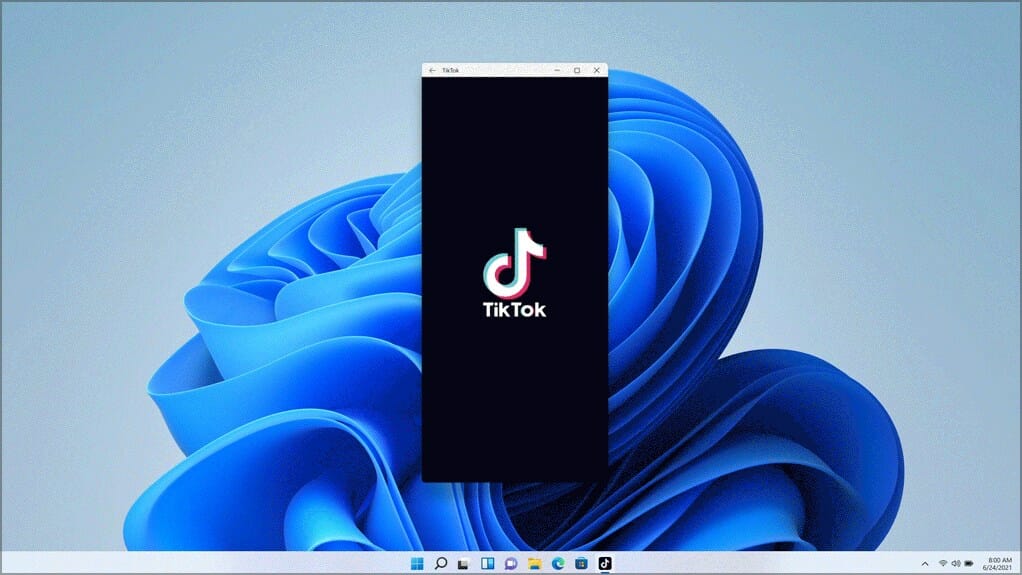 Aplicaciones de Android corriendo en Windows 11 (Fuente: Microsoft )
Podrás lanzar aplicaciones de Android directamente desde Windows y obtenerlas de la Tienda de Microsoft, gracias a la integración con Amazon.
Aplicaciones de Android corriendo en Windows 11 (Fuente: Microsoft )
Podrás lanzar aplicaciones de Android directamente desde Windows y obtenerlas de la Tienda de Microsoft, gracias a la integración con Amazon.
Esto suena como una gran característica, y será perfecto si no deseas usar emuladores de Android en tu PC.
¿Cómo puedo descargar Windows 11 ISO?
- Visita la página oficial de descarga de Windows 11.
- Selecciona Windows 11 en la sección Descargar imagen de disco de Windows 11 y haz clic en Descargar.
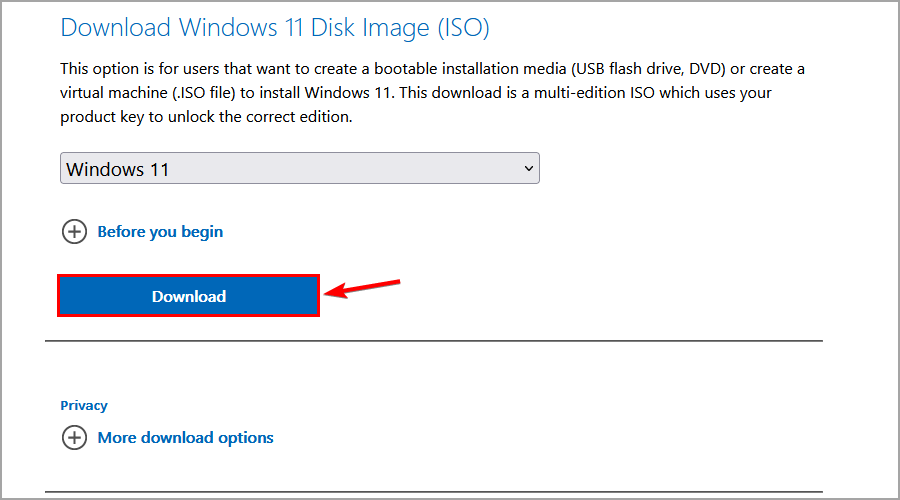
- Elige el idioma deseado y haz clic en Confirmar.
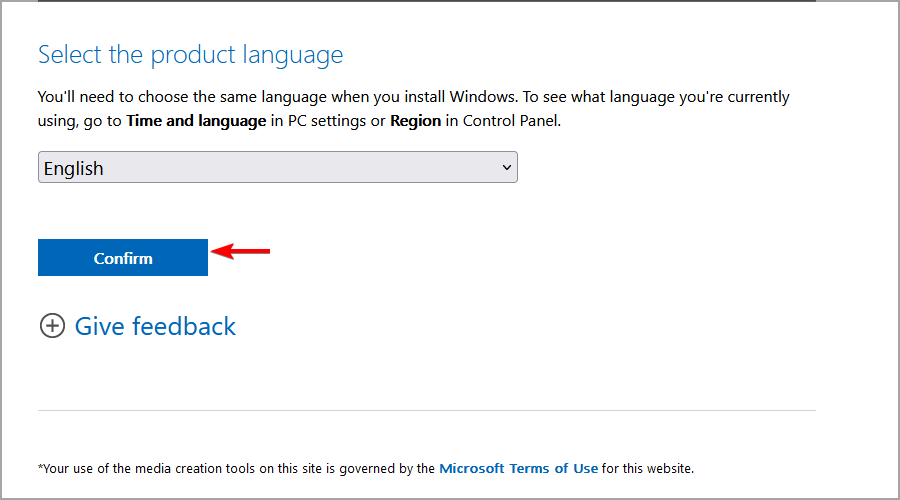
- Por último, haz clic en Descarga de 64 bits.
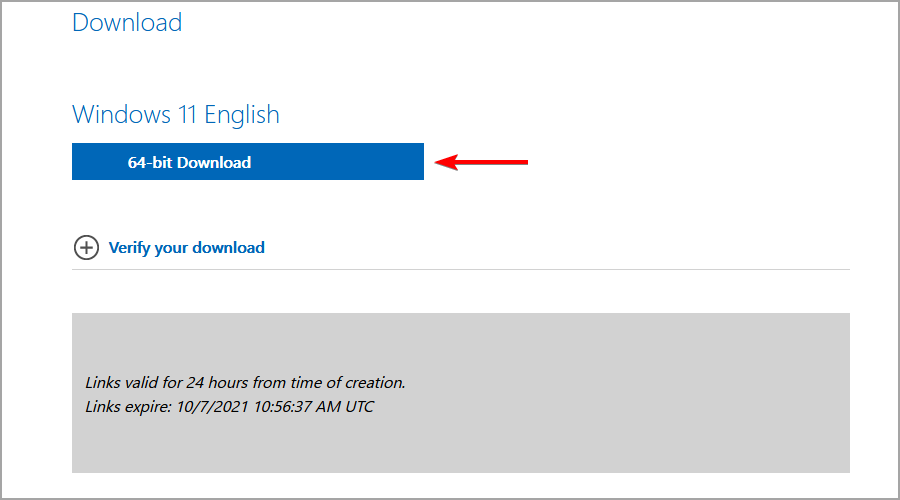
- Espera a que finalice la descarga.
¿Requiere Windows 11 un TPM?
Sí, Windows 11 requiere un TPM para instalarse. En caso de que no estés familiarizado con esta característica, te recomendamos leer nuestra guía sobre Windows 11 y TPM para más información.
Muchos procesadores tienen esta función incorporada, y si tu CPU es compatible oficialmente, no tendrás problemas para instalar la actualización.
Si planeas ejecutar el nuevo sistema operativo en hardware no compatible, debes saber que hay una forma de instalar Windows 11 sin TPM 2.0.
Estas son solo algunas de las características más interesantes que Windows 11 tiene para ofrecer. El mayor cambio es la interfaz de usuario, y tenemos que admitir que se ve elegante y mejor que la de su predecesor.
Otras opciones que encontramos interesantes fueron las nuevas mejoras de juego, y si tienes hardware que puede soportarlas, experimentarás un gran aumento en el rendimiento.
¿Cuáles son tus opiniones sobre Windows 11? Compártelas con nosotros usando la sección de comentarios a continuación.













